考勤表(自动核算考勤及加班天数,公式已完全设置)
- 格式:xls
- 大小:45.00 KB
- 文档页数:45
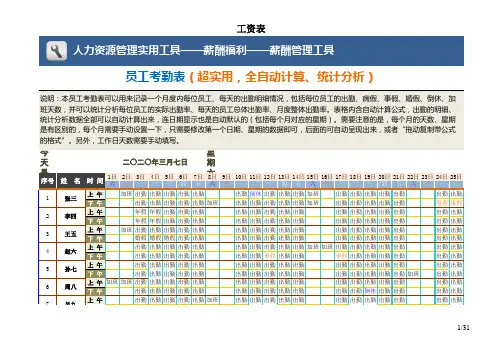
工资表今天是星期六1日2日3日4日5日6日7日8日9日10日11日12日13日14日15日16日17日18日19日20日21日22日23日24日25日六日一二三四五六日一二三四五六日一二三四五六日一二上 午加班出勤出勤出勤出勤出勤出勤倒休出勤出勤出勤加班出勤出勤出勤出勤出勤出勤出勤下 午出勤出勤出勤出勤出勤加班出勤出勤出勤出勤出勤加班出勤出勤出勤出勤出勤事假事假上 午年假年假出勤出勤出勤出勤出勤出勤出勤出勤出勤出勤出勤出勤出勤出勤出勤下 午年假年假出勤出勤出勤出勤出勤出勤出勤出勤出勤出勤出勤出勤出勤出勤出勤上 午加班出勤出勤出勤出勤出勤出勤出勤出勤出勤出勤出勤出勤出勤出勤出勤出勤出勤下 午婚假婚假婚假出勤出勤出勤出勤出勤出勤出勤出勤出勤出勤出勤出勤出勤出勤上 午出勤出勤出勤出勤出勤出勤出勤出勤出勤出勤加班加班出勤出勤出勤出勤出勤出勤出勤下 午出勤出勤出勤出勤出勤出勤出勤事假出勤出勤事假出勤出勤出勤出勤出勤出勤上 午出勤出勤出勤出勤出勤出勤出勤出勤出勤出勤出勤出勤出勤出勤出勤出勤出勤下 午出勤出勤出勤出勤出勤出勤出勤出勤出勤出勤出勤出勤出勤出勤出勤加班出勤出勤上 午加班加班出勤出勤出勤出勤出勤出勤出勤出勤出勤出勤出勤出勤出勤出勤出勤出勤出勤下 午出勤出勤出勤出勤出勤出勤出勤出勤出勤出勤出勤出勤倒休出勤出勤出勤出勤上 午出勤出勤出勤出勤出勤加班出勤出勤出勤出勤出勤出勤出勤出勤出勤出勤出勤出勤员工考勤表(超实用,全自动计算、统计分析)说明:本员工考勤表可以用来记录一个月度内每位员工、每天的出勤明细情况,包括每位员工的出勤、病假、事假、婚假、倒休、加班天数,并可以统计分析每位员工的实际出勤率、每天的员工总体出勤率、月度整体出勤率。
表格内含自动计算公式,出勤的明细、统计分析数据全部可以自动计算出来,连日期显示也是自动默认的(包括每个月对应的星期)。
需要注意的是,每个月的天数、星期是有区别的,每个月需要手动设置一下,只需要修改第一个日期、星期的数据即可,后面的可自动呈现出来,或者“拖动复制带公式的格式”。
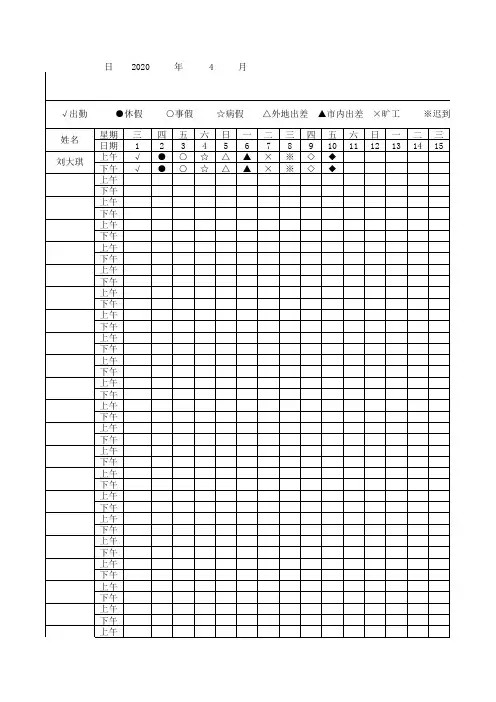
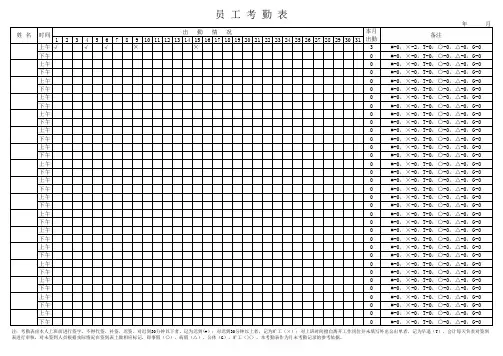
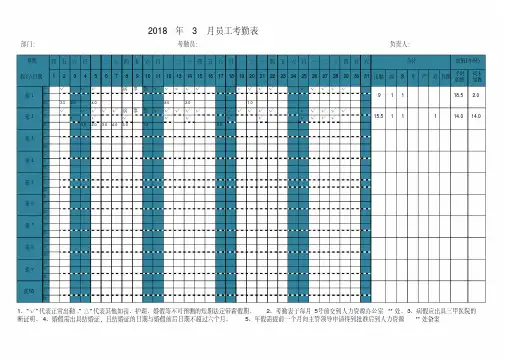
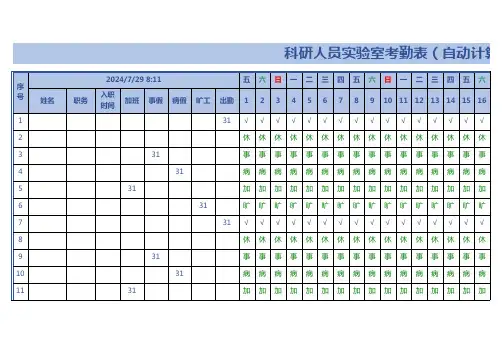
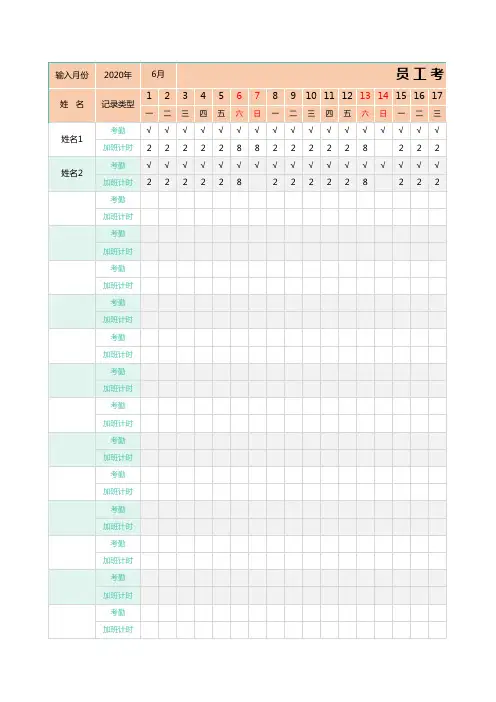
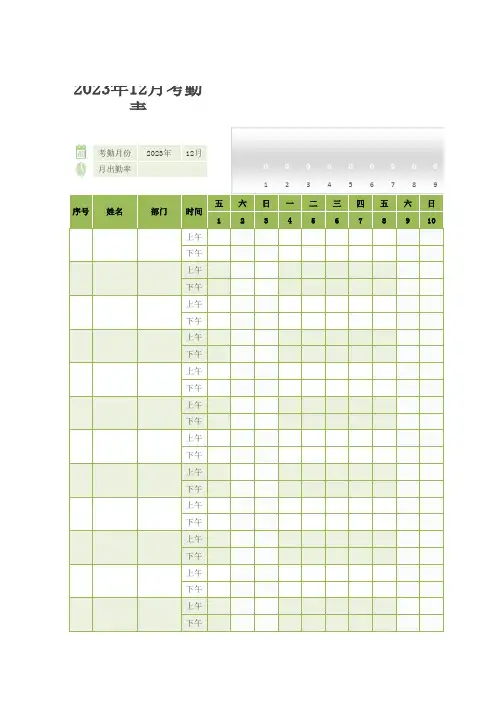

相信不少公司都没上考勤管理系统,因此员工出勤情况只能手工记录。
今天我们就来制作一张考勤表,通过录入每天考勤情况,可以实现自动统计出勤、事假、调休等天数。
考勤表样式如下:
第1步,制作“考勤”工作表
“考勤”工作表,内容和格式如下:
第2步,制作“类别”工作表“类别”工作表的内容如下:
第3步,设置输入数据有效性和公式
首先,选中“考勤”表中R7:AV26区域,然后选中“数据”-“数据工具”-“数据验证”选项,弹出“数据验证”对话框。
其中,允许下拉列表选择“序列”选项,来源选择或数据数据源“=类别!$B$2:$B$16”,如下图所示:
第4步,设置公式
设置正常出勤工作日公式,其中C7单元格公式为:
=IF(COUNTIF(R7:AV7,$E$27)>0,COUNTIF(R7:AV7,$E$27),""),其中E27表示正常出勤符号“√”所在单元格地址。
函数COUNTIF(R7:AV7,$E$27),"")表示R7至AV7区域值等于正常出勤符号“√”的个数。
再设置“加班”列公式,即D7单元格公式为:
=IF(COUNTIF(R7:AV7,$H$27)>0,COUNTIF(R7:AV7,$H$27),""),其中H27表示加班符号“J”所在单元格地址。
最后,将中班、夜班、……、出差列所对应的第7行分别设置公式。
然后选中C7:Q7单元格区域,往下复制公式到C29:Q29区域。
最终实现效果演示:。
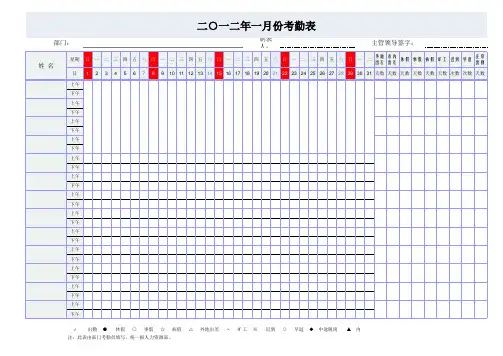
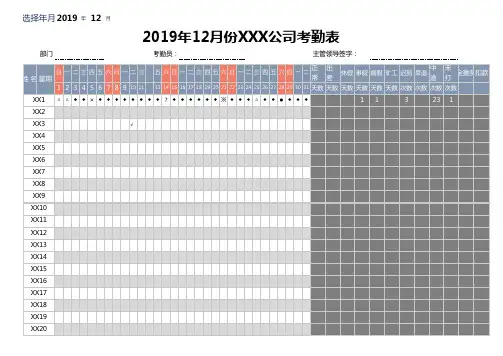
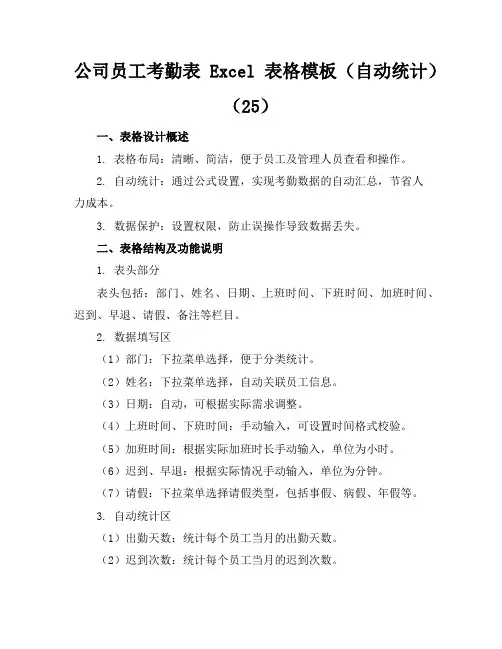
公司员工考勤表Excel表格模板(自动统计)(25)一、表格设计概述1. 表格布局:清晰、简洁,便于员工及管理人员查看和操作。
2. 自动统计:通过公式设置,实现考勤数据的自动汇总,节省人力成本。
3. 数据保护:设置权限,防止误操作导致数据丢失。
二、表格结构及功能说明1. 表头部分表头包括:部门、姓名、日期、上班时间、下班时间、加班时间、迟到、早退、请假、备注等栏目。
2. 数据填写区(1)部门:下拉菜单选择,便于分类统计。
(2)姓名:下拉菜单选择,自动关联员工信息。
(3)日期:自动,可根据实际需求调整。
(4)上班时间、下班时间:手动输入,可设置时间格式校验。
(5)加班时间:根据实际加班时长手动输入,单位为小时。
(6)迟到、早退:根据实际情况手动输入,单位为分钟。
(7)请假:下拉菜单选择请假类型,包括事假、病假、年假等。
3. 自动统计区(1)出勤天数:统计每个员工当月的出勤天数。
(2)迟到次数:统计每个员工当月的迟到次数。
(3)早退次数:统计每个员工当月的早退次数。
(4)请假天数:统计每个员工当月的请假天数。
(5)加班时长:统计每个员工当月的加班总时长。
三、使用指南1. 并打开Excel表格模板。
2. 根据实际情况,填写表头信息,如部门、姓名等。
3. 每天结束后,及时录入员工的考勤数据。
5. 定期导出考勤数据,以便进行工资核算及员工考核。
通过使用本考勤表Excel表格模板,企业可实现对员工考勤的规范化管理,提高工作效率,降低人力成本。
四、注意事项与维护建议1. 注意事项请确保在录入数据时,时间格式统一,避免统计错误。
在填写请假类型时,务必准确选择,以免影响后续的工资核算。
定期备份考勤数据,防止数据丢失。
如有员工信息变动,请及时更新表格中的员工名单。
2. 维护建议定期检查表格公式是否正常运作,确保统计结果的准确性。
根据公司政策调整,及时更新考勤标准,如迟到、早退的界定时间等。
对考勤数据进行定期分析,发现异常情况及时与相关部门沟通解决。
Excel考勤表自动计算简介Excel考勤表自动计算是一种使用Excel软件进行员工考勤管理的方法。
通过使用Excel的公式和函数,可以简化考勤数据的统计和计算过程,提高工作效率,减少错误。
优点•简化工作流程:通过使用Excel的自动计算功能,可以快速准确地计算和统计考勤数据,节省大量的时间和精力。
•灵活性强:可以根据实际需求进行自定义设置,满足不同组织的考勤管理要求。
•方便数据分析:使用Excel的数据分析功能,可以轻松生成各种图表和报表,帮助管理者更好地了解员工的出勤情况和考勤趋势。
实施步骤步骤一:准备考勤数据首先,需要准备好要计算的考勤数据。
通常考勤数据包括员工姓名、考勤日期、上班时间、下班时间等信息。
可以将这些数据存储在一个Excel表格的工作表中。
步骤二:设置公式在考勤表的合适位置,使用Excel的公式功能设置需要的计算公式。
常见的计算包括计算每天的工作时长、迟到早退的次数等。
可以使用Excel提供的函数,如SUM、COUNTIF、IF等。
步骤三:自动填充公式一旦设置好公式,可以使用Excel的自动填充功能将公式应用到整个考勤表中。
通过选中公式单元格的右下角进行拖拽,Excel会自动填充相邻单元格的公式。
步骤四:数据分析和报表生成完成公式的填充后,可以使用Excel的数据分析功能生成各种图表和报表。
例如,可以生成每月出勤率的趋势图表,或者统计每个员工的出勤情况等。
实例演示列示考勤数据首先,在Excel的一个工作表中列出考勤数据。
例如,可以创建以下几列:员工姓名、考勤日期、上班时间、下班时间。
员工姓名考勤日期上班时间下班时间张三2021-01-01 08:00 17:00李四2021-01-01 09:00 18:00…………计算工作时长接下来,设置一个新的列用于计算工作时长。
假设该列为E列,可以在E2单元格中输入以下公式:=D2-C2。
这个公式用于计算下班时间减去上班时间得到工作时长。